1、一、打开PS,这里示范的版本是CS5
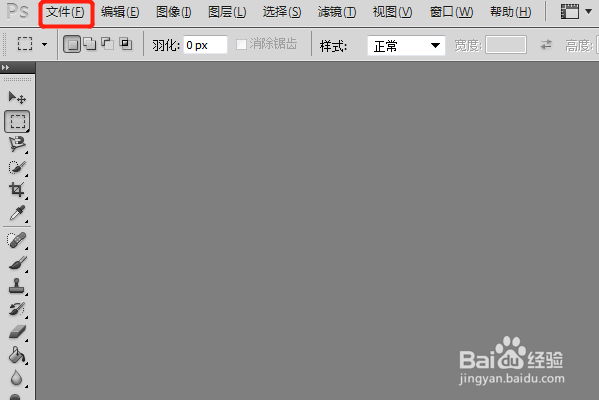
2、二、点击“打开”,选择想要的图片
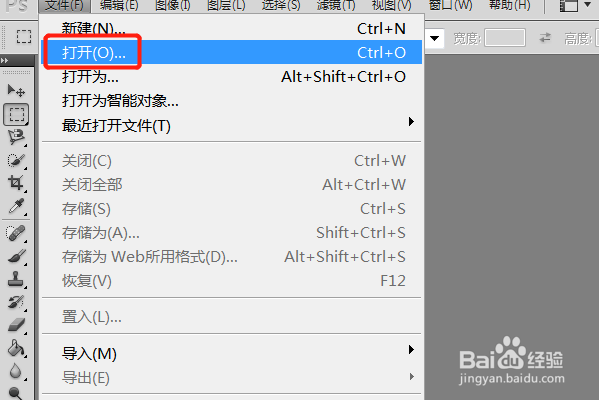
3、三、点击“确定”,打开图片
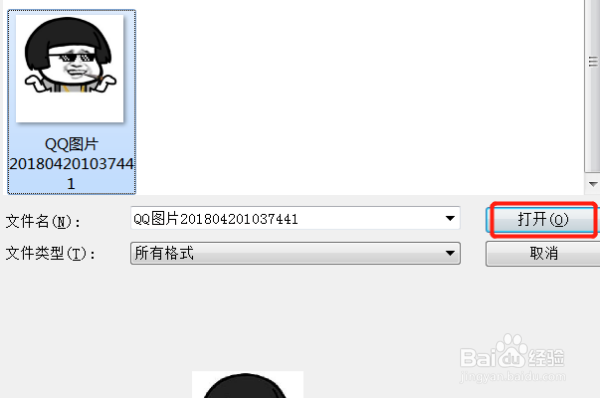
4、四、按下Ctrl+A,全选图像,可以看到图像四边有闪动的虚线框包围
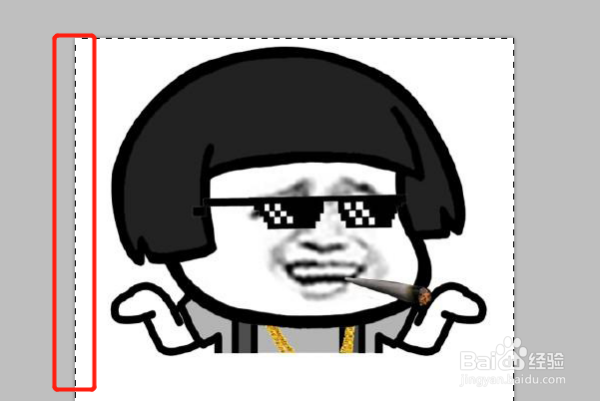
5、五、按下Ctrl+C,复制图像,再按下Ctrl+N,新建画布,显示画布大小与原有图像大小一样
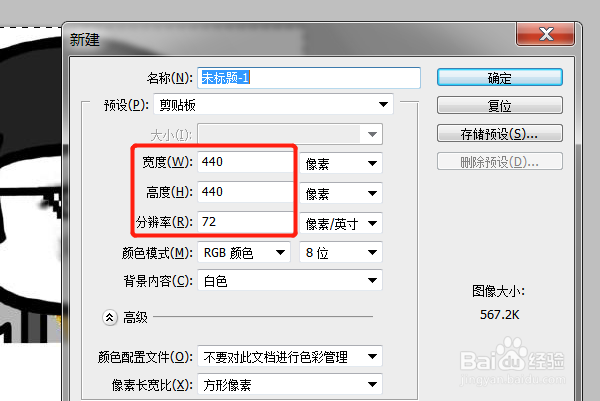
6、六、点击“确定”,新建一张画布
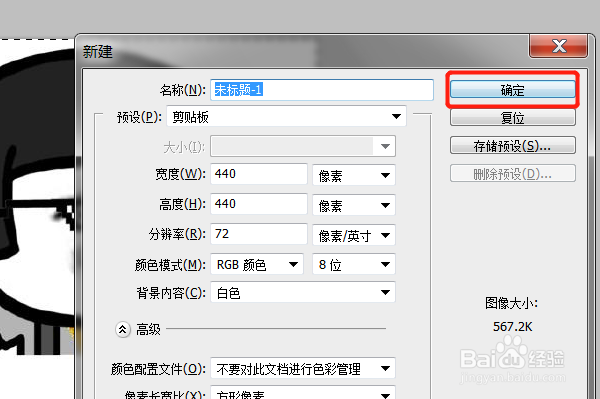
7、七、效果如图

时间:2024-10-12 22:52:43
1、一、打开PS,这里示范的版本是CS5
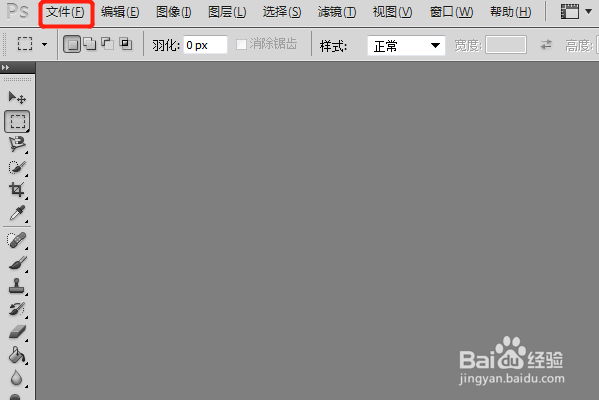
2、二、点击“打开”,选择想要的图片
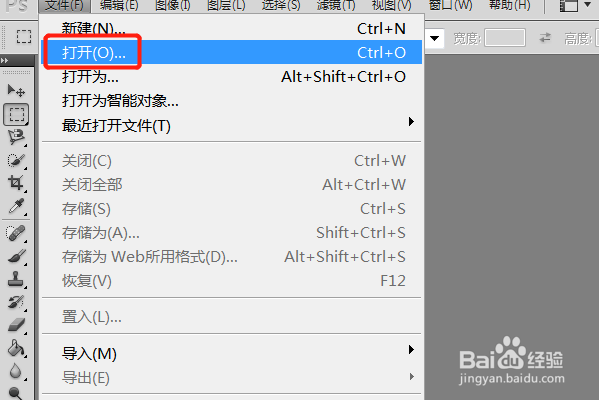
3、三、点击“确定”,打开图片
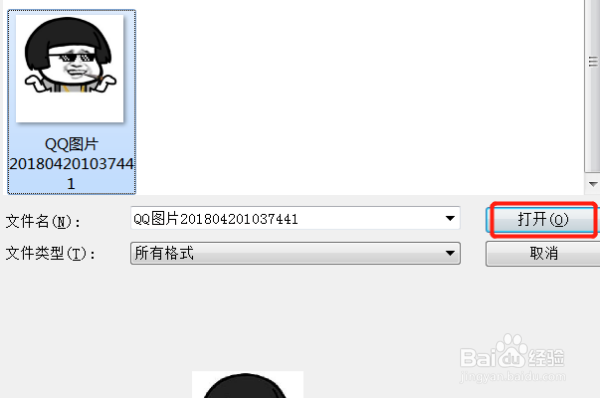
4、四、按下Ctrl+A,全选图像,可以看到图像四边有闪动的虚线框包围
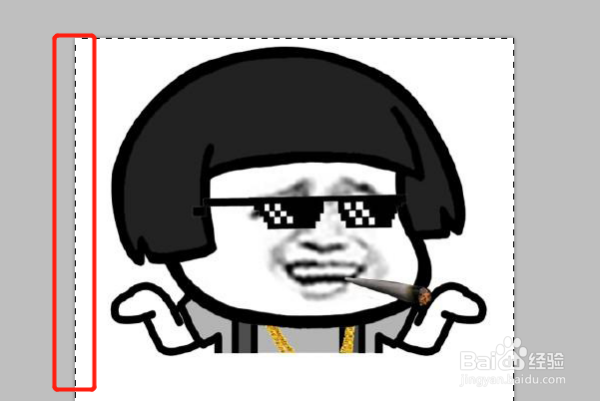
5、五、按下Ctrl+C,复制图像,再按下Ctrl+N,新建画布,显示画布大小与原有图像大小一样
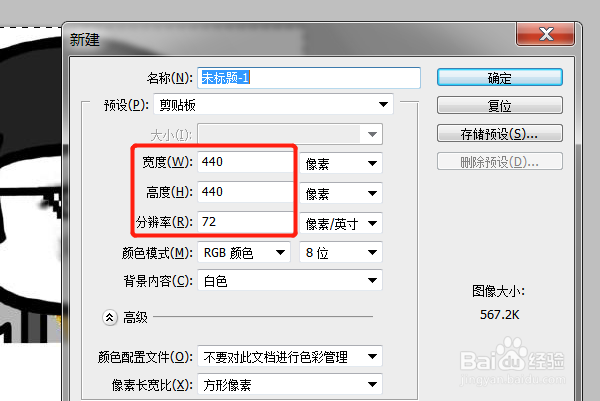
6、六、点击“确定”,新建一张画布
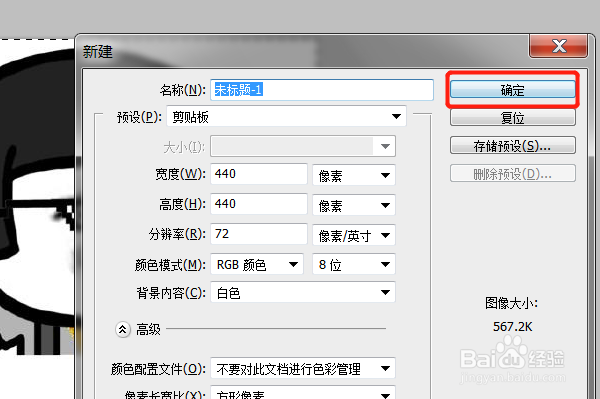
7、七、效果如图

